笔记本连接以太网怎么设置(步骤详解)
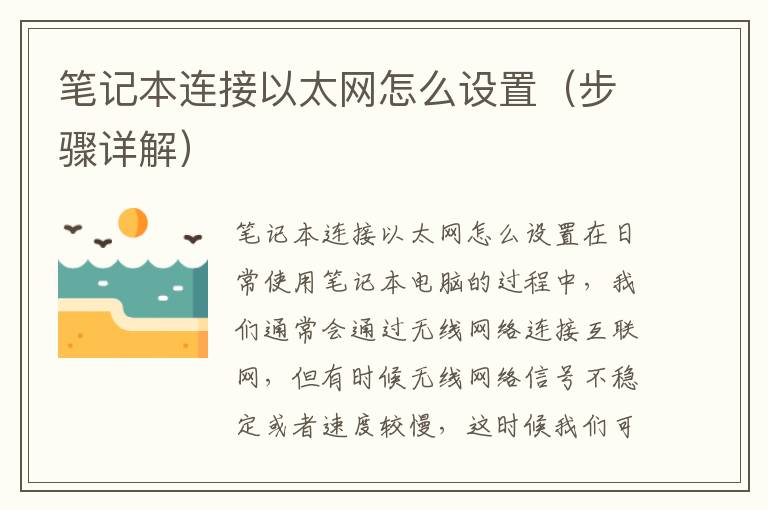
笔记本连接以太网怎么设置
在日常使用笔记本电脑的过程中,我们通常会通过无线网络连接互联网,但有时候无线网络信号不稳定或者速度较慢,这时候我们可以通过以太网线连接网络来获得更加稳定和快速的网络体验。那么,笔记本连接以太网怎么设置呢?下面将为大家详细介绍。
步骤一:插入以太网线
首先,我们需要准备一根以太网线,将其一端插入笔记本电脑的以太网口中,另一端插入路由器或者交换机中的任意一个空闲的以太网口中。
步骤二:打开网络设置
接下来,我们需要打开电脑的网络设置。在Windows系统中,我们可以通过以下几种方式打开网络设置:
1. 点击任务栏右下角的网络图标,选择“网络和Internet设置”,再点击“更改适配器选项”,即可打开网络连接窗口。
2. 按下Win+R组合键,打开运行窗口,输入ncpa.cpl,回车即可打开网络连接窗口。
3. 在控制面板中选择“网络和Internet”,再点击“网络和共享中心”,选择“更改适配器设置”,即可打开网络连接窗口。
步骤三:设置以太网连接
在网络连接窗口中,我们可以看到已经连接上的网络适配器,包括无线网络和以太网。此时,我们需要对以太网连接进行设置。
1. 右键点击以太网适配器,选择“属性”。
2. 在弹出的对话框中,选择“Internet协议版本4(TCP/IPv4)”,再点击“属性”。
3. 在弹出的对话框中,选择“使用下面的IP地址”,然后输入IP地址、子网掩码、默认网关和DNS服务器等信息。这些信息需要与你所连接的网络保持一致,一般可以在路由器或者交换机的管理界面中查看到。
4. 点击“确定”保存设置。
步骤四:测试连接
完成以上设置后,我们可以打开浏览器,尝试访问一些网站,查看是否能够正常连接。如果连接成功,我们就可以享受到更加稳定和快速的网络体验了。
小结
通过以上步骤,我们就可以轻松地将笔记本电脑连接到以太网中,获得更加稳定和快速的网络体验。当然,在实际操作中,我们还需要注意一些细节,比如选择合适的IP地址、子网掩码和默认网关等,以确保连接成功。希望本文对大家有所帮助。
